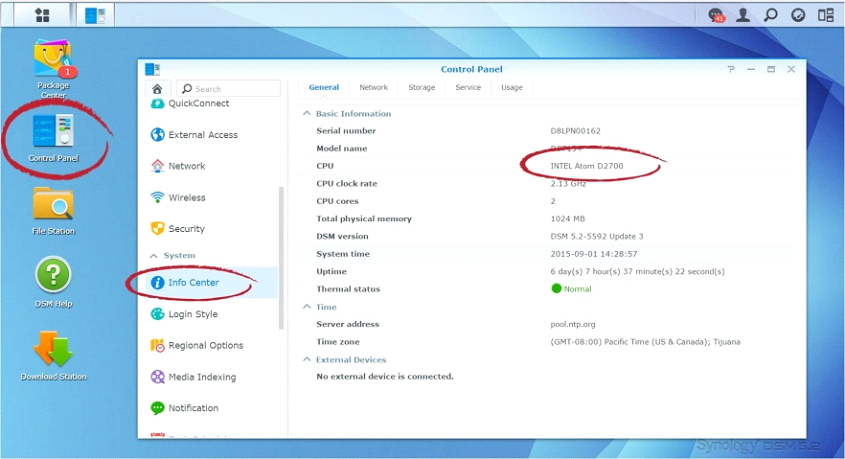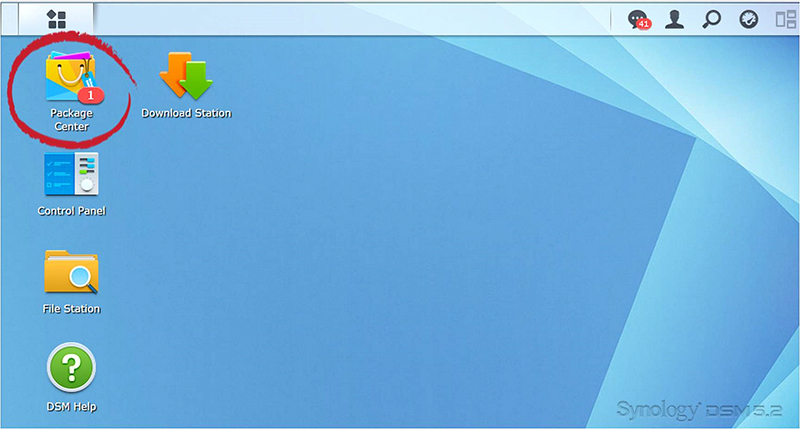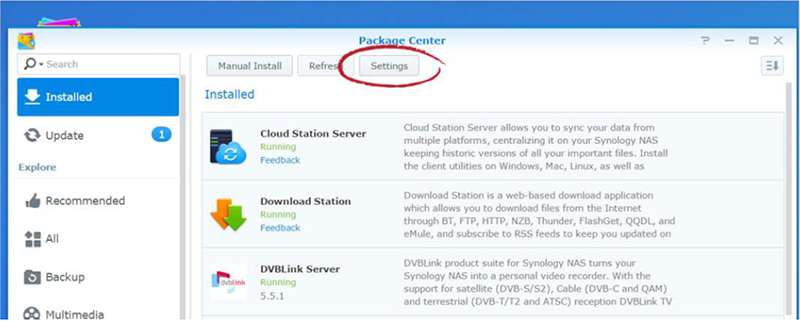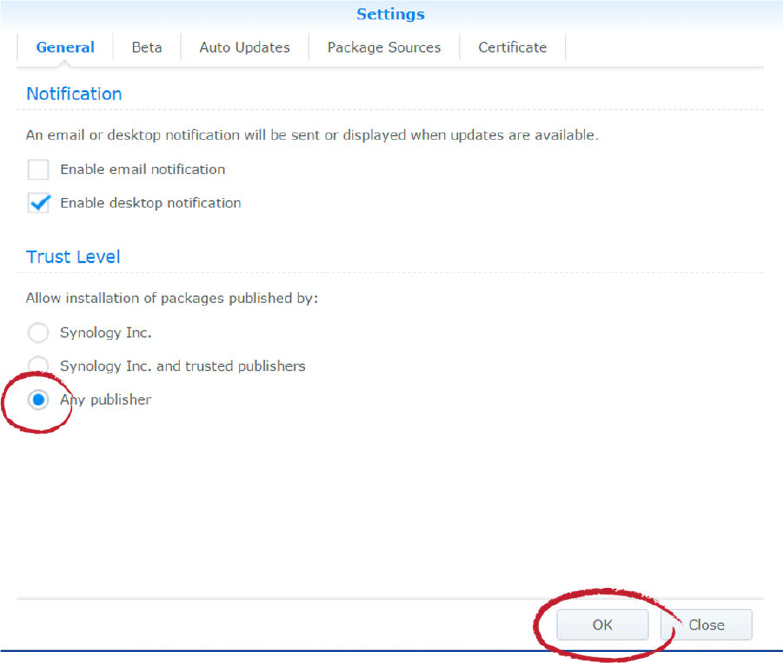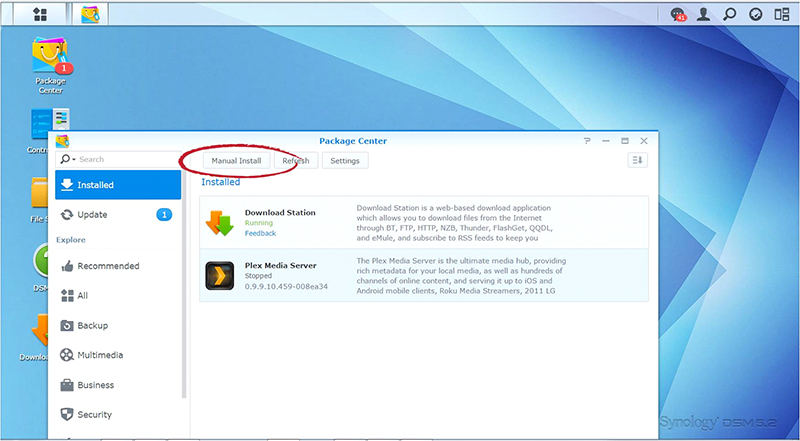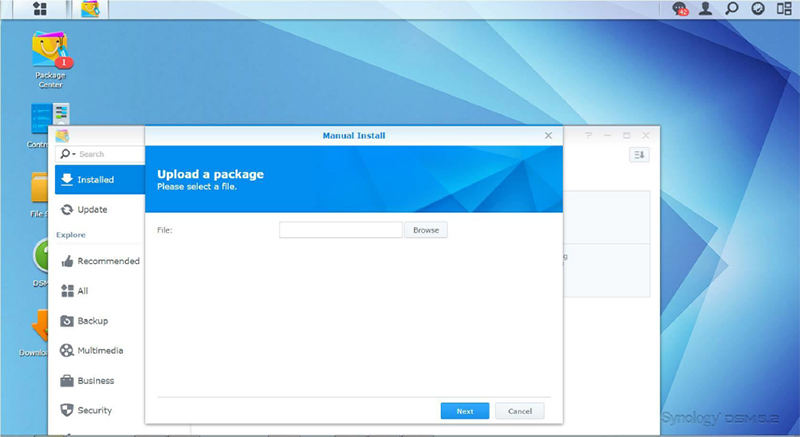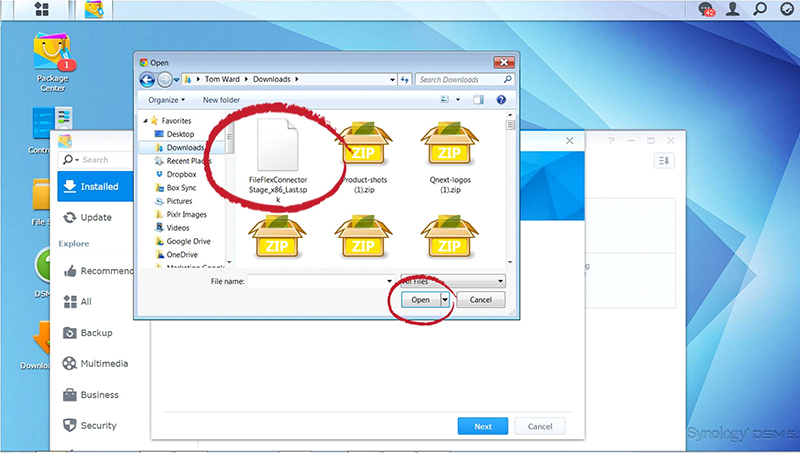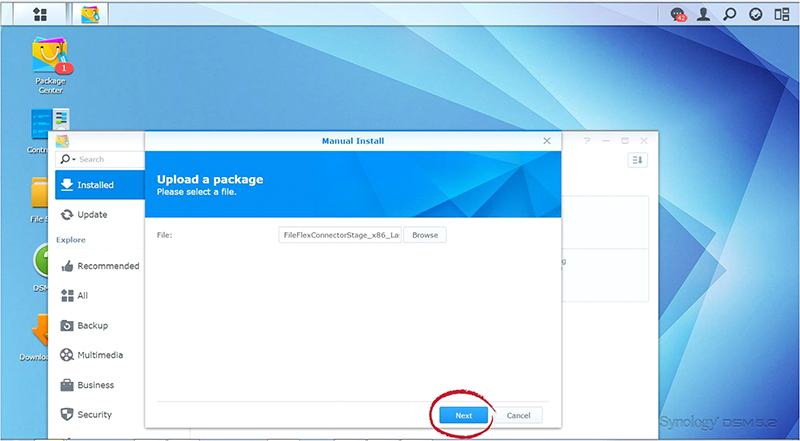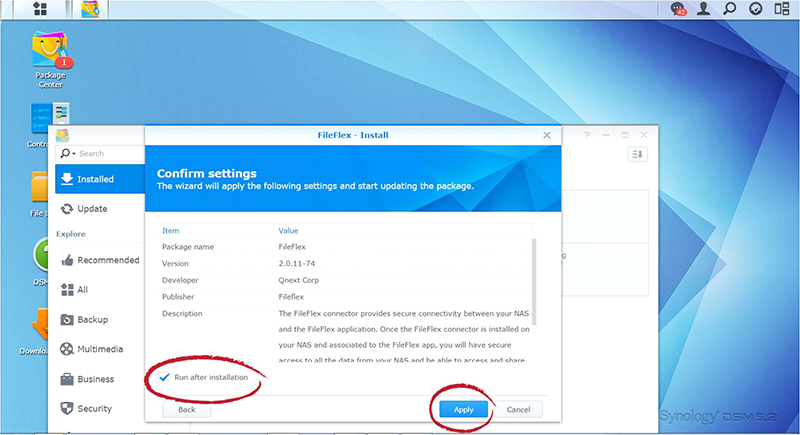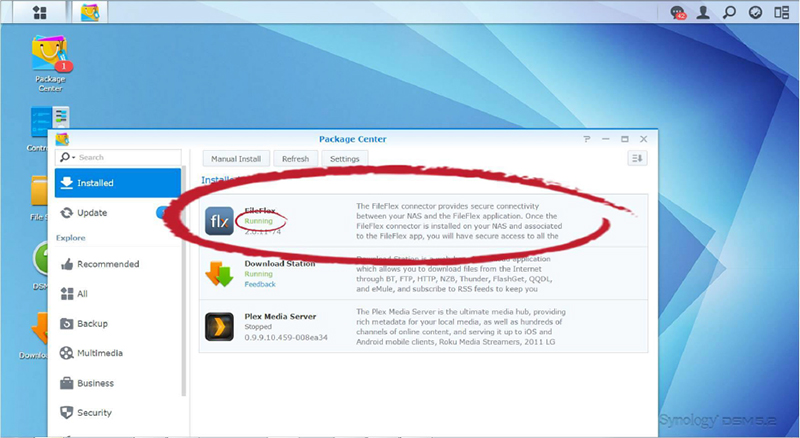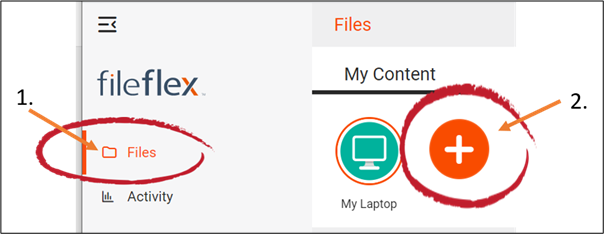Cómo conectar con un NAS Synology
Nota: Necesita autorización del departamento de TI para conectar con un NAS Synology. Si tiene permiso, realice los siguientes pasos para conectar el NAS Synology.
Paso 1: Descargar el conector FileFlex
1. Descargue en el PC el conector FileFlex para Synology. En el PC, vaya ahttp://downloads.fileflex.com/downloads/passive/synology/ y descargue el conector que corresponda al procesador del dispositivo - seleccione x86 si el NAS tiene un procesador Intel o ARM si tiene un procesador ARM.
2. Si no está seguro acerca del procesador del dispositivo, inicie sesión en el Administrador de estación de disco Synology (véase Paso 2), haga clic en Panel de control a continuación, seleccione Centro de información.
Cómo encontrar el tipo de procesador del dispositivo
Paso 2: Instale el conector FileFlex en el NAS Synology.
Nota: El usuario debe estar configurado como usuario en el NAS Synology con credenciales implementadas. El administrador crea los usuarios en Administrador de estación de disco > Panel de control > Usuario; consulte la guía de instalación del modelo de NAS Synology en el Centro de descargas de Synology.
1. Inicie sesión en el software Administrador de estación de disco Synology (DSM). (Si desea más información acerca de la configuración del NAS Synology y la instalación de DSM, consulte la Guía de instalación rápida del NAS Synology, disponible en el Centro de descargas de Synology.)
Nota: Asegúrese de que el ordenador esté conectado a la misma red que el NAS Synology y pueda acceder a Internet.
a) Abra un navegador web en el ordenador y vaya a find.synology.com.
b) El asistente web encontrará el NAS Synology en la red local. Haga clic en Conectar para ir a la pantalla de inicio de sesión.
c) Introduzca el nombre de usuario y contraseña y haga clic en Iniciar sesión. La contraseña predeterminada de admin es en blanco.
2. Cuando se abre el Administrador de estación de disco, seleccione el icono Centro de paquetes.
Abrir el Administrador de estación de disco y seleccionar Centro de paquetes
3. Cuando se abre el Centro de paquetes, seleccione Configuración.
Seleccionar Configuración
4. El cuadro de diálogo Configuración se abrirá en la pestaña General. En Nivel de confianza, seleccione el botón Cualquier publicador; a continuación, haga clic en el botón Aceptar.
Seleccionar el botón Cualquier publicador y hacer clic en Aceptar
5. Se cerrará el cuadro de diálogo Configuración y volverá al menú principal de Centro de paquetes; en el menú superior, seleccione Instalación manual.
Seleccionar Instalación manual
6. Cuando aparezca el cuadro de diálogo Cargar un paquete, haga clic en el botón Examinar y vaya al archivo del conector FileFlex que descargó en el Paso 1.
Hacer clic en Examinar e ir al conector FileFlex recientemente descargado
7. Seleccione el conector FileFlex y haga clic en Abrir.
Seleccione el archivo Conector FileFlex que descargó en el paso 1 y haga clic en Abrir.
8. En el cuadro de diálogo Cargar un paquete, haga clic en Siguiente.
Hacer clic en Siguiente
9. Asegúrese de que la casilla Ejecutar después de la instalación esté marcada y haga clic en Aplicar.
Marque Ejecutar después de la instalación y haga clic en Aplicar
10. Enhorabuena, ha instalado correctamente el conector FileFlex en el NAS Synology. En el Centro de paquetes, podrá ver el conector de FileFlex instalado y ejecutándose.
Comprobar si FileFlex está instalado y funcionando
Paso 3: Vincular su cuenta de FileFlex con el NAS Synology
NOTA: El PC debe estar conectado al NAS en la misma red.
1. A continuación, debe vincular su cuenta de FileFlex al NAS Synology. En el PC o dispositivo móvil con FileFlex ya instalado y conectado al NAS en la misma red, ya sea vía LAN o Wi-Fi, abra FileFlex.
2. Seleccione la vista "Archivos" en el menú de navegación de la izquierda.
3. En la pestaña Mi Contenido, seleccione el icono grande y rojo "+" Añadir fuente de contenido
Seleccionar el icono Añadir fuente de contenido
4. Seleccione el icono de Synology y ejecute el asistente de instalación.
Nota: Debe estar en la misma red que el NAS Synology que está añadiendo, ya sea vía LAN o Wi-Fi. Después de añadir el NAS como fuente de contenido, puede acceder a él vía Internet.
5. La página de activación aparecerá y vinculará el NAS Synology a la cuenta de FileFlex. Deberá introducir las siguientes credenciales.
Nota: El usuario debe estar configurado como usuario en el NAS Synology con credenciales implementadas. El administrador crea los usuarios en Administrador de estación de disco > Panel de control > Usuario; consulte la guía de instalación del modelo de NAS Synology en el Centro de descargas de Synology.
Nombre de usuario - Este es el nombre de usuario de las credenciales que usa para acceder al NAS Synology en la red.
Contraseña - Esta es la contraseña de las credenciales que usa para acceder al NAS Synology en la red.
Dominio (opcional si no es parte de un dominio) - Si el NAS está en un dominio empresarial o corporativo, deberá introducir el dominio al que pertenece el servidor. Deje esto en blanco si no está seguro o comuníquese con el departamento de TI para conocer el nombre del dominio.
Código de activación - Este código se introduce automáticamente. Por motivos de seguridad, este código tiene límite de tiempo que transcurrirá si no lo usa rápidamente. Si el tiempo transcurre, deberá comenzar de nuevo desde el paso 1.
6. Después de introducir las credenciales de usuario, haga clic en Activar.
Enhorabuena, ha conectado FileFlex al NAS Synology. Ahora puede acceder de manera remota a cualquier almacenamiento conectado al NAS. Para ello, abra con FileFlex el repositorio de Synology que acaba de crear, navegue hasta los archivos y carpetas a los que desea acceder y, a continuación, guárdelos en el directorio de favoritos para acceder más fácilmente.